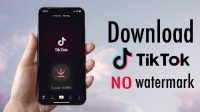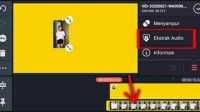Saat bermain Twitter di iPhone, tak jarang kita seringkali menemukan beberapa pilihan foto, video dan konten apapun. Hanya saja, sayangnya konten tersebut hanya dapat disimpan pada tab bookmark atau likes saja. Padahal Kamu mungkin ingin membagikan konten video tersebut ke platform media sosial lain. Namun sebagai solusinya, Kamu bisa coba cara download Twitter iPhone.
Popularitas Twitter kini memang sedang meningkat, setelah beberapa tahun sebelumnya terkesan vakum. Namun sekalinya muncul, Twitter menjadi banyak diburu, baik oleh pengguna lama maupun oleh pengguna baru.
Twitter saat ini seakan mempunyai ‘pasar’ tersendiri. Apabila jejaring sosial lainnya lebih fokus pada banyak hal, bahkan berusaha menjadi bagian bagi kehidupan para penggunanya, namun tidak berlaku bagi Twitter. Hingga saat ini, Twitter tetap mempertahankan konsep microblogging.
Kelebihan Twitter lainnya ialah media sosial ini mempermudah kita dapat berinteraksi langsung dengan tokoh masyarakat dan selebritis. Twitter juga mempermudah para penggunanya membisukkan cuitan ‘Toxic’ dan memilih fitur ‘Trending Topic’ sehingga dijamin semua berita sebelum masuk ke media sosial lainnya sudah stand by di Twitter lebih dulu.
Oke, setelah Kamu tahu kelebihan Twitter saat ini, mari kita Kembali ke pembahasan awal. Jika Kamu merasa ada konten video yang perlu diunduh di Twitter lewat iPhone. Kamu bisa mencoba cara download video Twitter iPhone. Penjelasan selengkapnya di bawah ini!
Daftar Isi
Cara Download Video Twitter iPhone
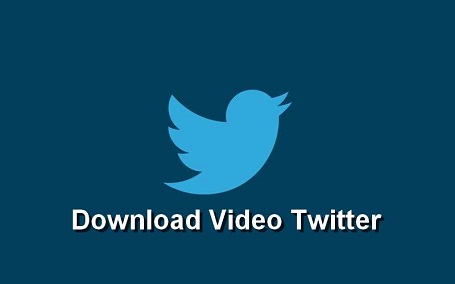
Tutorial Download Video Twitter iPhone
Ketika Kamu kesulitan ingin mendownload video menarik dari konten Twitter di iPhone, ada banyak pilihan cara download video Twitter iPhone yang bisa Kamu praktekkan sekarang juga. Ini ulasannya :
1. Download Twitter iPhone di MyMedia
MyMedia adalah salah satu pilihan aplikasi pihak ketiga yang bisa membantumu untuk mengunduh video di Twitter. Untuk melakukannya, silahkan download aplikasinya terlebih dahulu di perangkat iPhone milikmu. Ini selengkapnya :
- Download terlebih dahulu aplikasi MyMedia yang ada di App Store. Caranya silahkan masuk ke App Store terlebih dahulu, lalu masuk pada kolom pencarian dan ketikkan kata kuncinya yaitu
- Setelah ketemu di kolom pencarian, kemudian klik aplikasinya agar bisa masuk ke halaman utama.
- Di sebelah kanan judul aplikasi, ada tombol ‘Get’. Kegunaannya yaitu untuk mendapatkan aplikasinya agar bisa terinstal di hp iphone milikmu.
- Tunggulah beberapa saat hingga proses download selesai dan instalasi akan dilakukan setelahnya secara otomatis.
- Jika sudah selesai, buka aplikasi MyMedia dan lakukan beberapa petunjuk dalam aplikasi. Silahkan login aplikasi, namun jika tidak memiliki akun sama sekali Kamu harus mendaftar terlebih dahulu.
- Setelah itu, masuk ke akun Twitter milikmu.
- Silahkan cari konten video yang akan Kamu unduh.
- Namun sebelumnya, Kamu harus masuk videonya terlebih dahulu dengan cara klik tombol masuk.
- Selanjutnya akan muncul beberapa opsi, kamu pilih opsi paling bawah yaitu ‘masuk tweet via’.
- Nantinya akan muncul beberapa pilihan aplikasi yang bisa kamu gunakan untuk masuk video tersebut.
- Karena tujuannya adalah ingin mendownload video Twitter, maka yang perlu kamu lakukan adalah dengan klik tombol ‘copy link’ yang ada di bagian bawah.
- Setelah link video Twitter yang ingin kamu download telah berhasil kamu copy, berikutnya masuk ke aplikasi MyMedia.
- Buka kembali aplikasi MyMedia lalu masuk ke halaman khusus download video Twitter. Atau jika kamu membuka MyMedia di browser maka silahkan masuk ke halaman ini : https://Twittervideodownloader.com/.
- Selanjutnya tinggal pste kan link video yang sebelumnya di copy dari Twitter pada kolom kosong yang telah disediakan di halaman utamanya.
- Jika sudah di paste, di sebelah kanan ada tombol download. Klik tombol download tersebut untuk mulai melakukan proses download video Twitter.
- Sebelum proses download dimulai,kamu akan diberikan beberapa opsi terkait kualitas video yang akan di download tersebut dengan beragam jenis ukuran seperti 640 x 640. 480 x 480, atau 240 x 240. Semakin besar ukurannya maka kualitasnya akan semakin baik.
- Setelah memutuskan akan mendownload video dengan kualitas yang kamu inginkan, sebelahnya akan ada tombol ‘download video’. Lalu akan ada ada tampilan pop up yang bertuliskan ‘download the file’.
- Berikutnya, kamu akan diminta untuk memberi nama video yang akan didownload tersebut. adapun tulisan awalnya adalah ‘Download Video Twitter’, kemudian bisa diganti nama tersebut dengan cara mengeditnya.
- Setelah memberikan nama pada video tersebut, selanjutnya klik tombol ‘save’.
- Dengan klik save, maka proses download telah dimulai. Tunggulah prosesnya hingga video dari Twitter tersebt telah benar-benar tersimpan pada galeri hp iphone milikmu. Namun sebelumnya kamu harus setting tempat penyimpanan terlebih dahulu agar masuk ke galeri hp dengan memilih ‘save to camera roll’ pada pilihan opsi yang akan muncul berupa pop up.
- Setelah berhasil mendownload, buka galeri hp iphone milikmu dan lihatlah video yang telah di download dar Twitter tersebut sudah tersimpan dan kamu bisa menontonnya dalam keadaan offline.
2. Download Video Twitter di iPhone Memakai Website
Cara download video Twitter iPhone selanjutnya yaitu tanpa menggunakan aplikasi sama sekali, melainkan melalui sebuah web. Sehingga kamu cukup menggunakan browser saja untuk mulai mendownload dan masuk ke sebuah situs yang akan dijelaskan dibawah ini.
- Pertama-tama, bukalah browser bawaan terlebih dahulu. Atau jika ingin menggunakan browser lainnya tak masalah, sebab yang paling utama adalah koneksi internet agar bisa segera memulai dalam proses downlodnya.
- Sebelumnya, bukalah aplikasi Twitter yang sudah terinstal di hp mu, atau jika ingin membuka Twitter dengan menggunakan browser pun tidak jadi masalah. Karena nantinya hanya akan diminta untuk copy link video yang akan didownload saja.
- Setelah membuka twitter, dilanjut dengan mencari video yang ingin kamu download. Jika sudah ketemu videonya, dilanjut dengan copy link dengan cara klik tombol bagikan tepat di sebelah video.
- Ketika sudah di copy link url video tersebut, masuk ke browser yang akan dijadikan sebagai media download video Twitter.
- Setelah membuka browsernya, silahkan untuk masuk ke kolom pencarian yang berada di bagian atas dengan masuk ke alamat khusus yaitu Twittervideodownloader.com pada hp iphone milikmu.
- Di halaman utama situs tersebut, ada kolom isian url yang perlu kamu isi memakai link yang telah di copy kan.
- Tap cukup lama lalu paste atau tempelkan link yang sebelumnya kamu copy dari Twitter.
- Pilih tombol ‘download’ lalu kamu akan diarahkan pad jendela baru dimana nantinya akan ada pilihan kualitas video mulai dari kualitas tinggi hingga kualitas paling rendah.
- Pilih kualitasnya lalu mulailah untuk melakukan proses download.
- Tunggu beberapa saat hingga prosesnya telah selesai.
- Video twitter sudah bisa kamu tonton secara offline.
Itulah 2 pilihan cara download video Twitter iPhone, baik menggunakan aplikasi maupun website yang bisa Kamu ikuti dan praktekkan.
Tips Saat Mendownload Video di Twitter
Ada beberapa hal yang perlu Kamu perhatikan terlebih dahulu sebelum mengikuti cara download video Twitter iPhone di atas, sebagai berikut :
1. Koneksi Internet
Untuk memulai proses download video dari Twitter, maka kamu harus memastikan koneksi internet terlebih dahulu. Upayakan koneksinya stabil dengan tujuan agar proses download tidak terhambat.
2. Memilih Video yang Ingin di Download
Twitter berisi berbagai macam video mulai dari konten anak-anak hingga konten dewasa. Bahkan jika kamu menginginkan video yang unik tinggal menuliskan pada kolom pencarian saja. Namun, untuk mendownloadnya sebaiknya perhatikan konten videonya terlebih dahulu jangan sembarang mendownload video dari Twitter.
Oke, demikianlah ulasan terkait cara download video Twitter iPhone dan beberapa hal yang harus Kamu perhatikan sebelum mengunduh video di aplikasi Twitter. Semoga bermanfaat!